win10Defender功能怎么开|win10打开Defender功能的方法
win10Defender功能怎么开?微软最新推送给了Win10 Creators预览更新15002,而Windows Defender也获得了重要更新。Windows Defender一般会在计划扫描和用户手动开启扫描时关照压缩文件。如果想让Defender默认开启扫描压缩文件功能,可以根据本文方法步骤来设置。
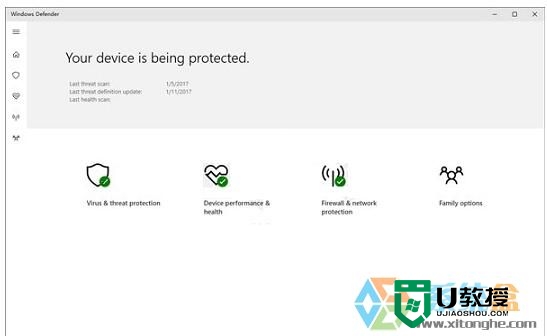
win10打开Defender功能的方法:
1、在Cortana搜索栏输入PowerShell,然后点击右键选择“以管理员身份运行”;
2、执行以下命令:
Set-MpPreference -DisableArchiveScanning 0
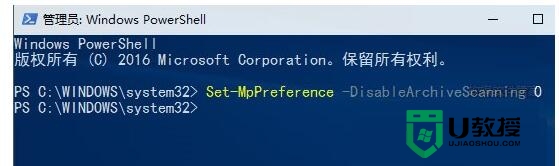
3、若要恢复默认设定,执行以下命令:
Set-MpPreference -DisableArchiveScanning 1
完成上述第2步后,Windows Defender就可以默认扫描压缩文件了。
也可以通过注册表来修改:
1、在Cortana搜索栏输入regedit,按回车键进入注册表编辑器;
2、定位到HKEY_LOCAL_MACHINE\SOFTWARE\Policies\Microsoft\Windows Defender;
3、新建项,命名为scan;
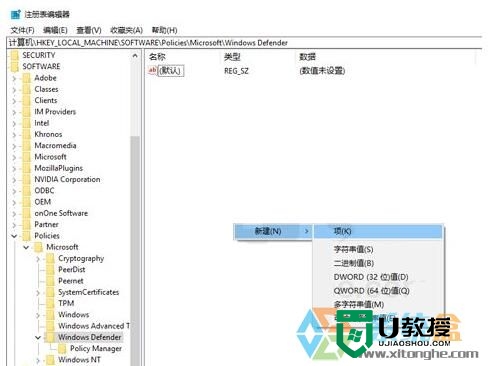
4、新建DWORD(32位)值,命名为DisableArchiveScanning;
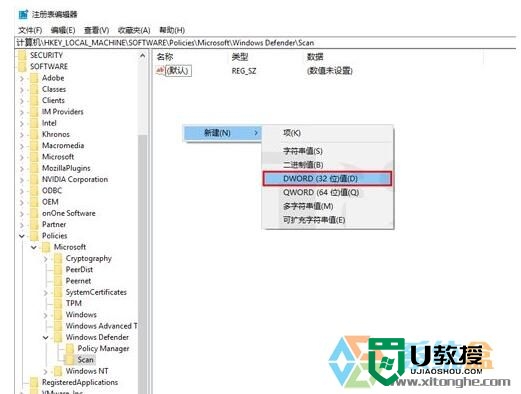
5、数值数据保持为0;
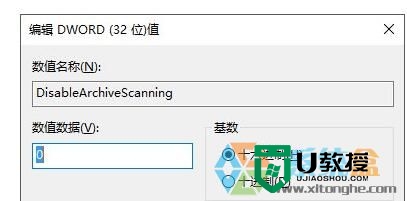
6、重启explorer.exe。如果想恢复默认设置,可以直接删除DisableArchiveScanning,也可以把数值数据改为1。
以上就是【win10Defender功能怎么开】的全部内容,操作流程很简单,有需要的用户可以收藏。有其他问题需要解决,或者想知道u盘启动盘制作工具下载使用的方法的话,建议上u教授查看。





